如何讓文字環繞在圖片周圍? php小編小新為大家帶來詳細的word環繞文字版面設定方法。詳細的內容如下,希望對大家有幫助。
1、新建一個word2016文檔,開啟文檔輸入一些測試文字。

2、點選選單列中【插入】,點選選項卡中【藝術字】,彈出藝術字清單點選選擇一個。

3、插入藝術字範本後,輸入藝術字文字。
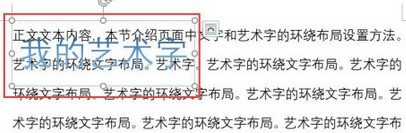
4、選取藝術字,選單列顯示繪圖工具【格式】,點選【格式】,點選選項卡中【位置】,設定藝術字的位置,例如頂端居中,四周型環繞。
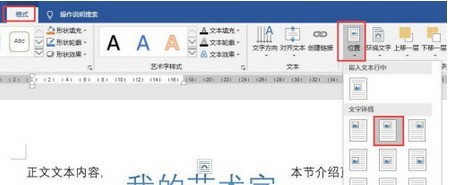
5、選取藝術字,點選右側的佈局按鈕,彈出的佈局下拉清單中選取文字環繞方式。例如上下型環繞。
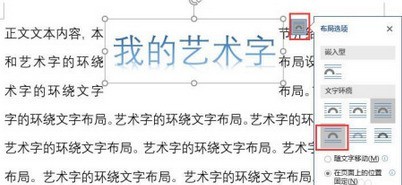
6、環繞文字佈局如圖所示。

7、選取藝術字,點選選單列中繪圖工具【格式】,點選【環繞文字】,彈出下拉列表,點選選取文字環繞方式,例如【襯於文字上方】。
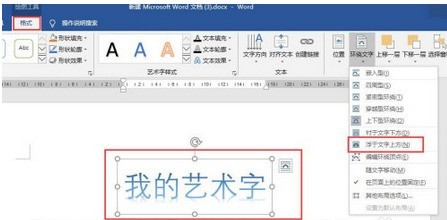
8、回到頁面查看文字環繞效果如圖所示。
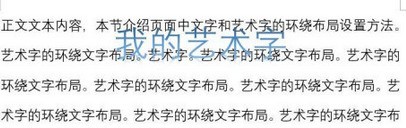 #
#
以上是word環繞文字佈局設定方法的詳細內容。更多資訊請關注PHP中文網其他相關文章!




